Android accessibility suite как удалить
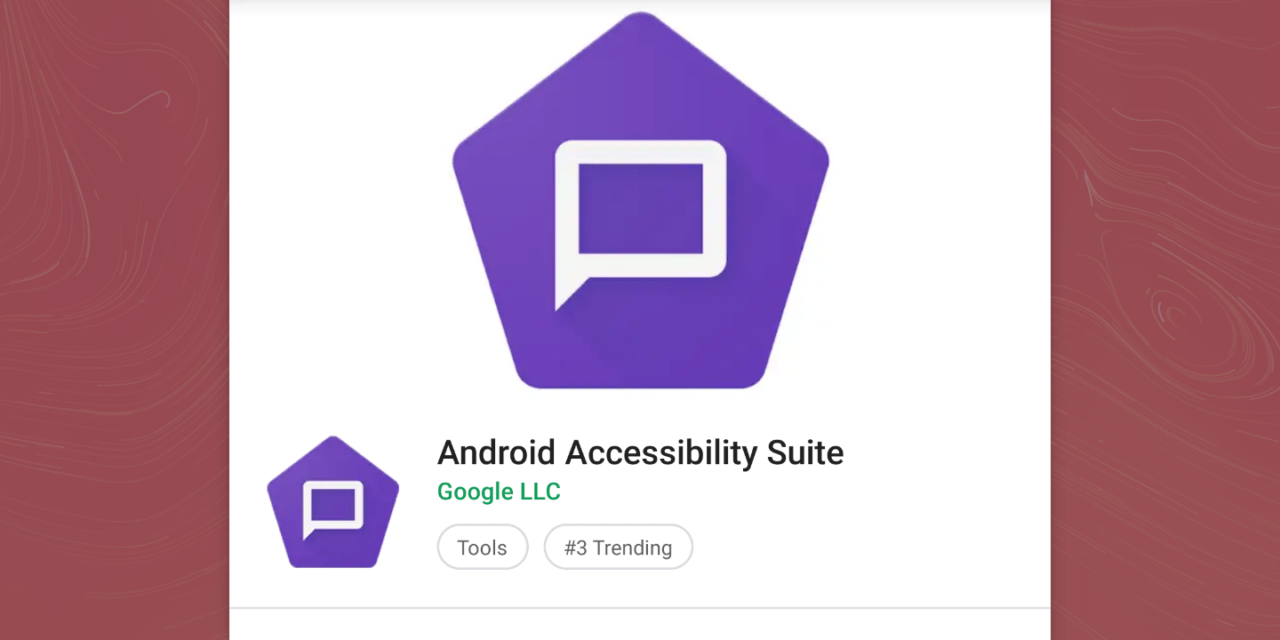
Наверное, многие замечали на своем устройстве “незнакомое” приложение Android Accessibility Suite (AAS). Данная программа разработана компанией Google и встроена в систему Android по умолчанию и в Google Play Store звучит как “Специальные возможности для Android”.
Что такое Android Accessibility Suite
Android Accessibility Suite (AAS) нельзя запустить, соответственно и иконку в меню приложений для запуска вы найти также не сможете, это своего рода не приложение, а совокупность нескольких сервисов: TalkBack, Switch Access, Text-to-Speech и других.
Утилита значительно расширяет возможности, позволяет упрощать большое количество действий и изменять метод управления гаджетом.
Хоть и запустить ее у вас не получится, вы можете управлять различными функциями программы в разделе специальных возможностей в настройках устройства. Например, вы можете выбирать программы, которые позволяют читать текст с экрана, регулировать элементы управления гаджетом и не только. С каждым обновлением ОС Android и пакета AAS количество доступных функций в меню специальных возможностей расширяется.
Логические операции. Операторы сравнения, равенства, объединения, инверсия. C++ Урок #11.
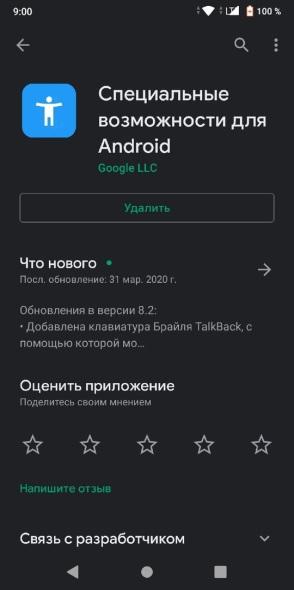
Зачем нужна программа Android Accessibility Suite
Данный софт будет особенно полезен людям с ограниченными возможностями. В более ранних версиях операционной системы приложение называлось “TalkBack” и обладало практически ничтожным функционалом. Сейчас же это настоящий инструмент, который включает в себя значительно большее количество надстроек и возможностей.
TalkBack
Например, с помощью “TalkBack” людям с нарушениями зрения пользоваться мобильным устройством становится намного проще. Можно настроить для себя огромное количество аспектов: синтезатор речи (здесь же настроить скорость речи и тон), жесты, детализацию, различные сигналы и другое. Также можно активировать функцию “озвучивание при нажатии” – в этом случае информация с экрана (названия и описания различных объектов) будет озвучиваться по выбору.
Switch Acces
Еще одной большой фишкой всего сервиса AAS можно назвать функцию “Switch Access”. Благодаря ей люди с двигательными нарушениями могут пользоваться телефонами и планшетами с помощью специальных переключателей. Они позволяют выбирать объекты на экране, прокручивать страницы, вводить текст и делать многое другое, что было бы невозможным для человека в обычном режиме использования. В качестве переключателей могут быть специализированные, подключаемые внешне, аппараты (производятся компаниями AbleNet, RJ Cooper, Enabling Devices и др.), обычная USB или Bluetooth клавиатура, а также кнопки на самом устройстве.
Функция “Switch Access” доступна на устройствах начиная с версии ОС Android 5.0 Lollipop. Сюда можно отнести и “Voice Access” – функция, которая позволяет управлять девайсом с помощью голосовых команд. Открывайте приложения голосом, редактируйте текст или пользуйтесь навигацией.
Как пользоваться Android Accessibility Suite
Так как программу нельзя запустить ни с общего меню приложений на устройстве, ни с магазина Google Play Store, весь ее функционал можно найти в разделе настроек “Специальные возможности”.
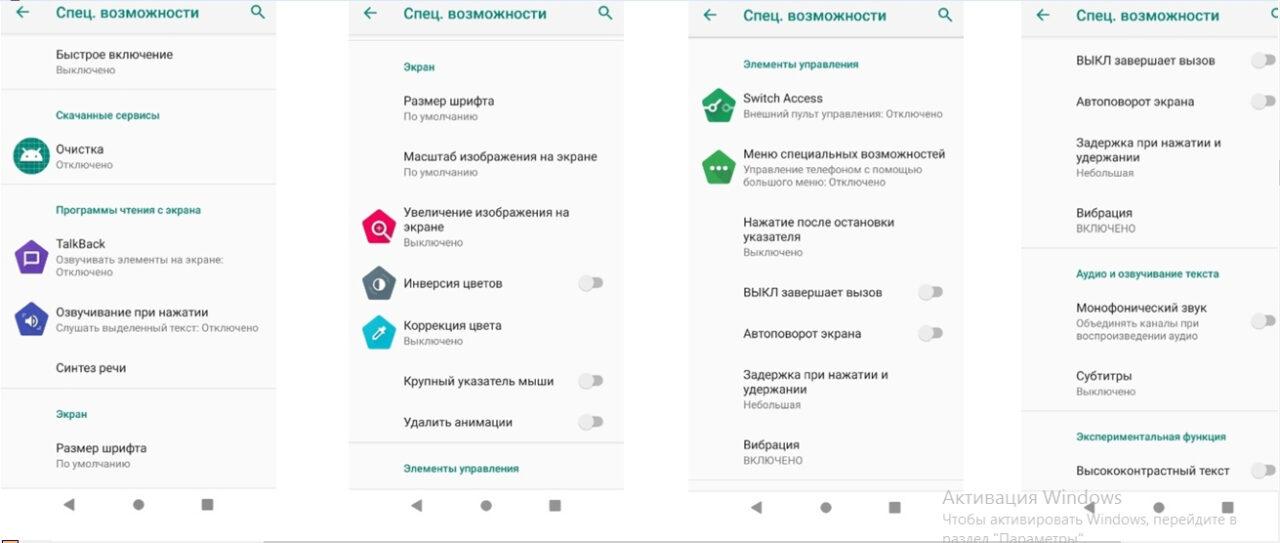
Выглядеть меню на разных мобильных устройствах может по-разному, все зависит от версии операционной системы. На следующих скриншотах представлены все возможности AAS, протестированные на Android 9.0 Pie:
В разделе “Экран” можно настроить размер шрифта, изменить масштабирование изображений (различных иконок приложений и других объектов на экране) или применить коррекцию цвета различных режимов (дейтераномалия, протаномалия или тританомалия), что также может быть полезным для людей с проблемами зрения.
Здесь же можно активировать возможность увеличения изображения или инверсию цветов. В разделе “Аудио и озвучивание текста” можно включить субтитры, выбрать их размер и стиль, что достаточно удобно.
Еще одна особенность Android Accessibility Suite – поддержка клавиатуры Брайля TalkBack. Благодаря этому можно вводить символы 6-точечного шрифта нажатиями по экрану (на момент публикации поддерживается только английский объединенный шрифт Брайля).
Android Accessibility Suite — как удалить или отключить
Как и множество предустановленных заранее в системе Android пакетов (приложений), Android Accessibility Suite можно легко отключить даже без необходимости в стороннем софте.
Достаточно просто зайти в настройки устройства, открыть раздел “Диспетчер приложений” (или что-либо подобное, так как меню может отличаться в зависимости от оболочки производителя и версии операционной системы), найти программу и отключить ее нажатием соответствующей кнопки. Перед отключением также рекомендуется очистить данные и кэш, чтобы не “висели” в памяти просто так.
А вот удалить сервис стандартными средствами системы уже не получится, так как компания Google включила его в список системных приложений и сервисов. А это значит, что ни настройки и встроенный диспетчер приложений, ни магазин Google Play Store здесь не помогут.
Но существуют и исключения. На некоторых устройствах можно выполнить удаление в том же разделе, рядом с кнопкой “отключить”. Если же устройство позволяет только “отключить” или “остановить” приложение, то нужно воспользоваться сторонними инструментами, которые требуют наличие root-прав на устройстве.
Без этого условия вы не сможете вмешаться в системный раздел, что и необходимо сделать для удаления AAS. Ведь только после получения root или “рута” пользователь становится по-настоящему главным в смартфоне и получает практически неограниченное количество возможностей, в том числе и удаление системного софта. И вообще, программа весит всего несколько Мб, а учитывая, что ее можно совершенно безболезненно отключить и очистить данные, то встает большой вопрос в самой необходимости ее удаления.
Алгоритм удаления выглядит примерно так:
- Получаем root-права на своем устройстве (существует множество способов, как долгие с помощью компьютера, так и быстрые, с помощью устанавливаемых программ прямо на ваш смартфон или планшет);
- Устанавливаем Titanium Backup или другие приложения с похожим или даже более широким функционалом: SD Maid, CCleaner, All-in-One Toolbox и другие; (удаление будет рассмотрено именно на Titanium Backup)
- Запускаем программу, предоставляем ей права root и открываем раздел “резервные копии”, где видим все внутренности нашего девайса.
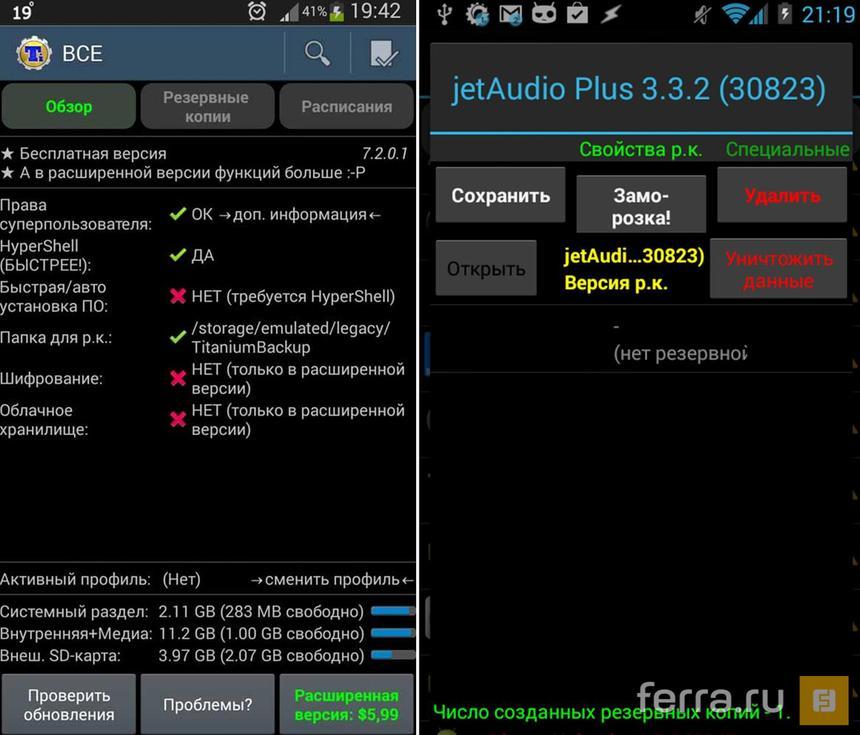
Примерно так выглядит запущенный и готовый к работе Titanium Backup:
Теперь для обеспечения себе гарантии и безопасности делаем резервную копию самого Android Accessibility Suite.
Вообще, удаление с большой долей вероятности не повлечет за собой никаких негативных последствий или критических сбоев в работе устройства, но для перестраховки лучше потратить несколько секунд и сделать копию. (Совет: при удалении любых системных приложений необходимо создавать точку возврата – резервную копию – которая поможет откатить действия, если что-то пойдет не так). Существует большое количество случаев, когда можно по неопытности удалить что-то, что трогать вообще не рекомендуется (например, какой-нибудь PackageInstaller, который позволяет устанавливать различные программы). В таких случаях и спасает резервное копирование или бэкап. После его создания удаление можно выполнять безболезненно.
Кстати, если вы надеетесь освободить драгоценные мегабайты внутренней памяти на свои нужды, то удаление системного софта никак вам в этом не поможет – для всех системных файлов в операционной системе уже давно существует отдельный раздел, который не предназначен для каких-либо других целей.
Несколько лет работал в салонах сотовой связи двух крупных операторов. Хорошо разбираюсь в тарифах и вижу все подводные камни. Люблю гаджеты, особенно на Android.
Источник: tarifkin.ru
Setup Utility на Андроид – что это такое?
Работоспособность любого гаджета зависит от количества процессов, на которые он тратит свою память и силу процессора. Программы и фотографии так же влияют на работоспособность гаджета. Иногда необходима программа, которая помогает устанавливать дополнительное программное обеспечение. Таковой является «Setup Utility».
Установка из пакета
Для того, чтобы понять, что это за программа, необходимо обратиться к корням. Сама по себе функция предназначается для запуска программного обеспечения из среды «Bios». Для Андроид-гаджетов ситуация та же самая, из стационарной среды запуска, устанавливается прошивка телефона и соответствующая Андроид-версия.
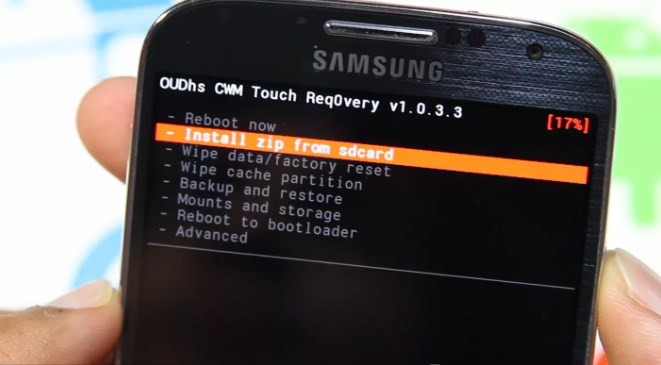
«Setup Utility» позволяет исправить ошибки в андроид гаджетах:
- переустановить более актуальную версию программного обеспечения;
- обновить операционную систему смартфона;
- очистить от нежелательного мусора.
По сути, на Андроид «Setup Utility» тот же самый «Bios», только в текстовом варианте, поскольку оперативная память не позволяет создать полноценную программную оболочку. При работе алгоритма запуска, именно «Setup Utility» участвует в работе любых процессов, которые имеются на устройстве. Точно также эта программа отвечает и за запуск компьютерного оборудования.

Функционал представляет собой отдельно взятый файл, запускаемый автоматически в фоновом режиме. Он входит в алгоритм начала работы всей операционной системы. При возникновении неполадок с данным файлом, возникают ошибки запуска множества процессов. Кроме того, установка дополнительного софта, вполне способно нанести повреждения в реестровую запись алгоритма, что приведет к сбою всей операционной оболочки в целом.
При возникновении неполадок, есть возможность установить данный файл отдельно, но самостоятельно осуществлять установку не рекомендуется.
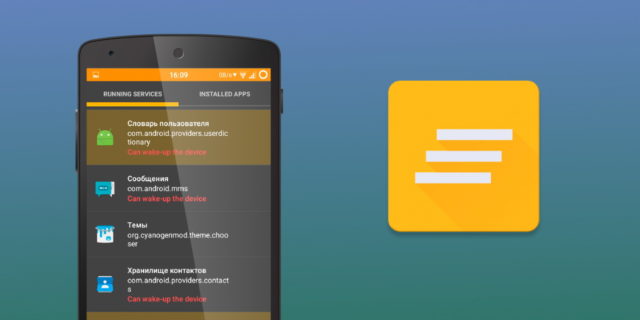
На данный момент предлагается пакетный «девайс» в виде приложения для установки и удаления программ. На работу основным процессов приложение не влияет, но помогает почистить гаджет от нежелательного мусора, в виде кэша и временных файлов.
Таким образом, функционал является обыкновенным загрузчиком всех процессов, происходящих в андроид среде. Он контролирует запуск, позволяет предотвратить сбои, а также помогает удалять нежелательные запуски из вне, в том числе загрузки из интернета.
Источник: list-name.ru
Что это за программа Android Accessibility Suite и как ее включить

Разработчики операционной системы Андроид предустанавливают на мобильные устройства огромное количество сервисов и приложений, упрощающих взаимодействие с гаджетом. В частности, на всех смартфонах есть Android Accessibility Suite, однако не все знают, что это и для чего используется. Сегодня предлагаем разобраться в особенностях данного ПО и способах его применения на практике.
Что это такое
- TalkBack;
- Switch Access;
- функции слуха и другие.
Более подробно о каждом из доступных инструментов в рамках Android Accessibility Suite мы поговорим чуть позже, а пока предлагаем разобраться, для чего используется этот набор функций, и как он активируется.
Для каких целей используется
Пакет программного обеспечения AAS предназначен для людей с различными нарушениями здоровья. Так, если у вас плохое зрение, и вы не можете в полном объеме пользоваться смартфоном, можно активировать TalkBack, чтобы каждое ваше действие озвучивалось голосовым ассистентом. Так вы будете понимать, на какие кнопки нажимаете, и какие приложения запускаете.
Также к числу возможностей AAS относятся функции, предназначенные для людей с нарушениями слуха. В таком случае вам поможет точечная настройка звукового баланса, если одно ухо слышит хуже другого. Наконец, в рамках специальных возможностей Android скрывается функция удаленного управления смартфоном при помощи клавиатуры. Впрочем, все это требует дополнительных объяснений, которые будут даны далее.

Как включить
Поскольку Android Accessibility Suite является не одной программой, а целым пакетом, объединяющим несколько сервисов, активация каждого приложения осуществляется по отдельности. Однако это не помешает вам включить ту или иную возможность, действуя по следующей инструкции:
- Откройте настройки смартфона.

- Перейдите в раздел «Расширенные настройки», а затем – «Специальные возможности».
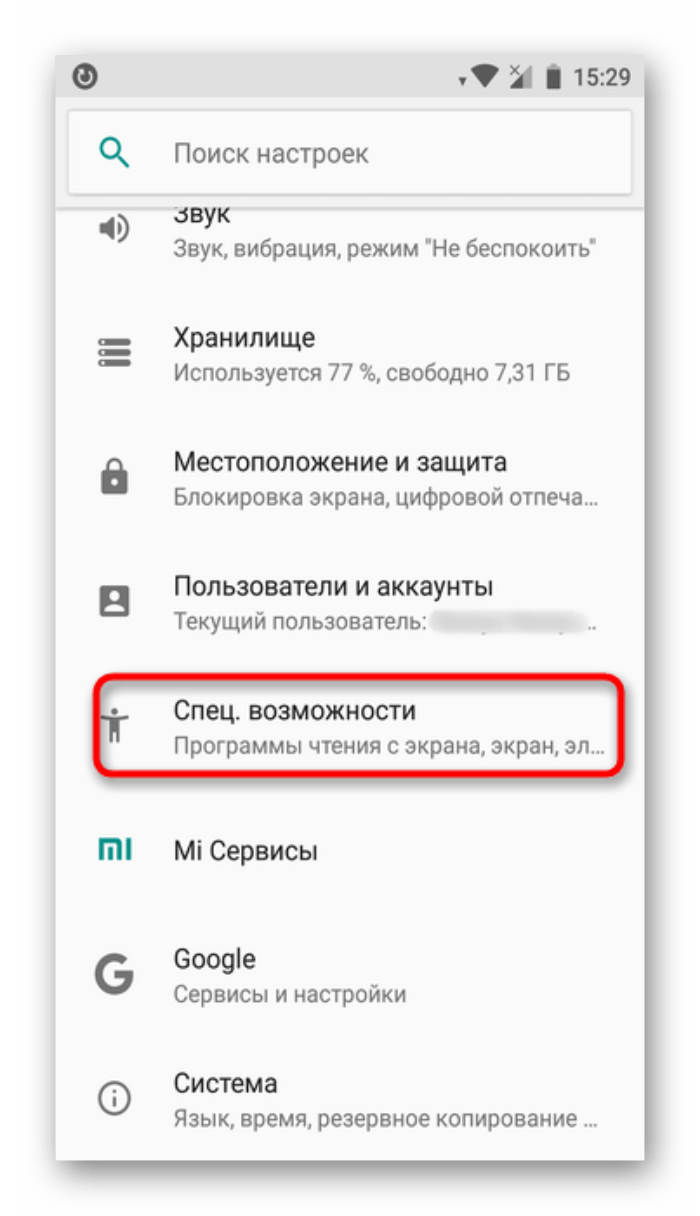
- Откройте интересующую вкладку («Основные», «Зрение», «Слух», «Физические») и активируйте необходимую функцию.
Обратите внимание, что названия некоторых пунктов меню в настройках вашего телефона могут отличаться в зависимости от производителя устройства. Поэтому при желании используйте поисковую строку, чтобы в конечном итоге найти раздел «Спец. возможности».
Также отметим, что такой популярный сервис как TalkBack активируется во вкладке «Зрение», а Switch Access – в «Физических возможностях».
Это лишь основные сервисы, доступные в рамках пакета AAS, так что не поленитесь изучить дополнительные сценарии использования программного обеспечения.
Что делать, если нет программы
Если вы попытаетесь активировать специальные возможности через приложение Android Accessibility Suite, то заметите, что программы нет ни на рабочем столе, ни в разделе настроек «Приложения». Это стандартная ситуация, поскольку программное обеспечение направлено на узкий круг пользователей. Рядовому владельцу смартфона они не нужны, в связи с чем специальные возможности прячутся в одноименном меню настроек устройства.
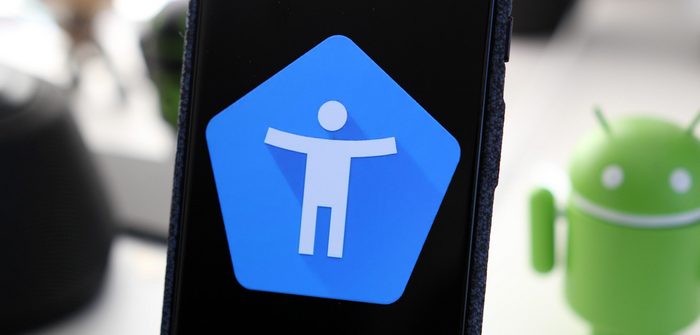
Возможности программы
Как уже говорилось ранее, пакет AAS состоит из нескольких сервисов. Основными являются TalkBakc, Switch Access и озвучивание при нажатии. Далее подробнее поговорим о каждой опции, которую вы можете активировать в меню специальных возможностей.
TalkBack
Эта опция предназначена для людей с нарушениями зрения, которые практически не видят, что изображено на экране. Если вы активируете TalkBack service во вкладке «Зрение» специальных возможностей настроек, то смартфон начнет озвучивать каждое ваше нажатие.
Таким образом, если вы тапните по иконке интересующего приложения, то голосовой ассистент сначала озвучит его название, а для запуска понадобится тапнуть второй раз. То же самое касается всех элементов внутри установленных программ.
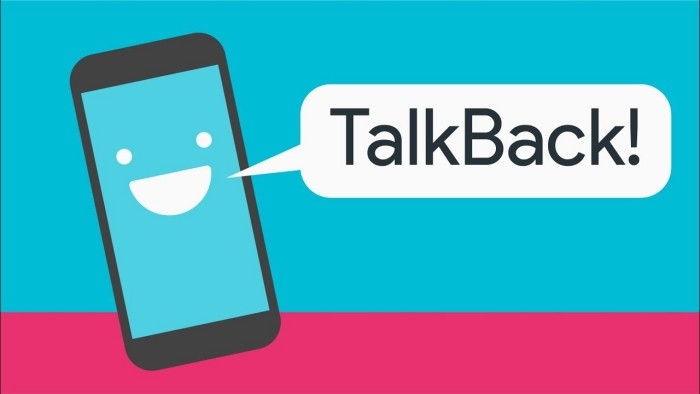
Switch Access
Это совершенно иной сервис, который находится во вкладке «Физические». Говоря простым языком, Switch Access представляет собой внешний пульт управления. Активировав данную опцию, вы сможете управлять смартфоном через клавиатуру или другое периферийное устройство. Вместе с тем экран перестанет быть сенсорным.
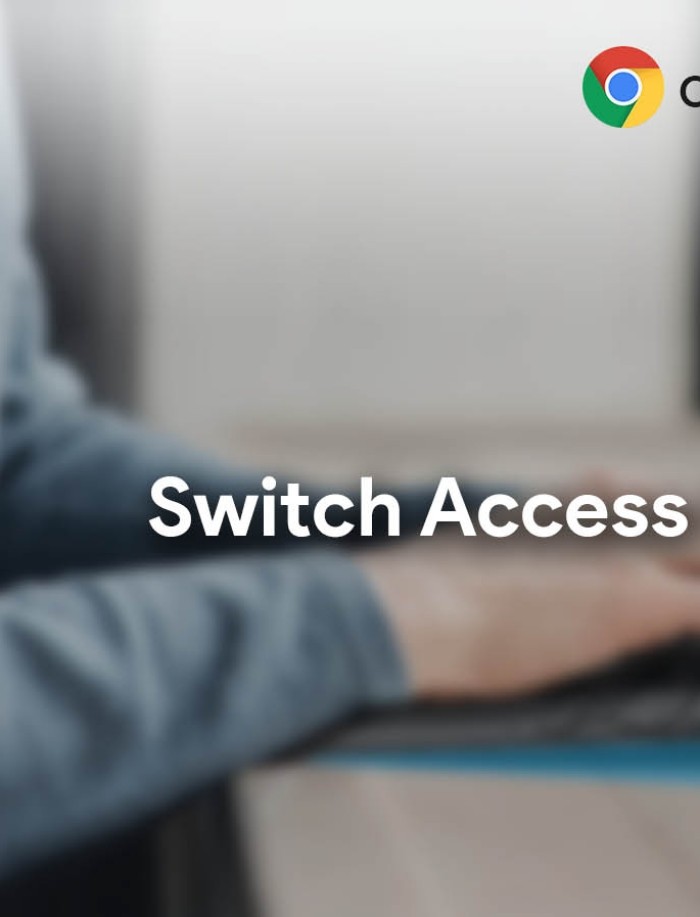
Озвучивание при нажатии
Наконец, в рамках AAS представлена опция озвучивания при нажатии, находящаяся во вкладке «Зрение». Ее нередко путают с функцией TalkBack, потому что она также предназначена для озвучивания элементов смартфона. Но, если TalkBack озвучивает элементы на экране, то вторая опция – только текст.
Таким образом, после активации озвучивания при нажатии голосовой ассистент будет переводить в разговорную речь любой текст, представленный на экране. Это может быть статья в интернете, целая книга или сообщение из мессенджера. Вместе с тем названия приложений и их компонентов озвучиваться не будут.
Источник: it-tehnik.ru
Android Accessibility Suite что это за программа и нужна ли она?
![]()
Во всех только что купленных устройствах есть предустановленные программы. Когда мы первый раз запускаем смартфон, мы видим перед собой набор приложений. Многие из них нам незнакомы и даже после их запуска не сразу можно определить, для чего оно. Одним из таких приложений является Android Accessibility Suite. Что это за программа и нужна ли она на вашем мобильном устройстве, вы сможете узнать, прочитав эту статью.
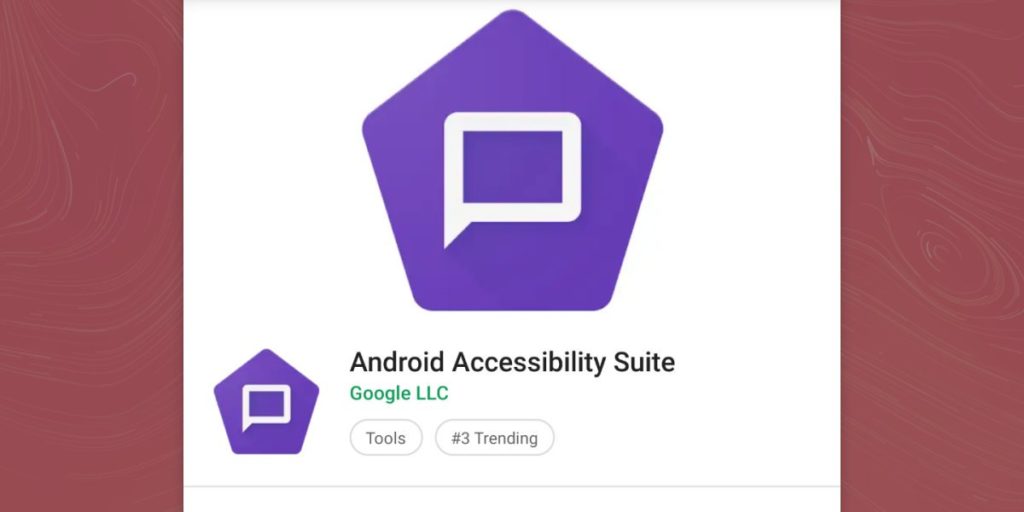
Подробнее о приложении Android Accessibility Suite
Когда приложение появилось впервые на устройствах и в маркетах для загрузки, оно называлось иначе — TalkBack. Со временем разработчики подкорректировали название и переименовали его в Android Accessibility Suite. Оно более ясно раскрывает суть его назначение. В переводе значит — набор доступа Андроид. Приложение предназначено для людей с ограниченными возможностями.
С его помощью люди смогут эффективнее использовать свой смартфон или планшет на операционной системе Android. Рассмотрим основные функции программы:
- Экранное меню (большое) — позволяет настраивать необходимые жесты, навигацию, функциональные кнопки и другие параметры под каждого пользователя;
- TalkBack чтение с экрана — функция позволяет озвучить любой текст, который вы видите на экране. Это могут быть названия кнопок, пункты меню и другое. Можно также активировать виброотклик. Он позволит дать понять пользователю, что он нажал ту или иную кнопку;
- Switch Access — с её помощью люди смогут использовать смартфон при помощи клавиатуры или специальных пультов;
- Звук при нажатии — полезная функция для людей с плохим зрением. Она позволяет определять предметы через камеру устройства. При её активации нужно навести объектив на любой предмет и смартфон подскажет, что находится перед человеком.
Новые функции в Android Accessibility Suite
С момента выхода первой версии TalkBack с приложением произошло немало изменений. Новые функции были добавлены для еще большего удобства при работе с мобильным устройством.
- В функцию «Озвучивание камерой» была добавлена возможность параллельных действий. Это значит, что вы теперь сможете узнавать предметы камерой, а также прокрутить экран в нужном направлении, запустить приложение и др. Для включения такой возможности, необходимо активировать многозадачность в параметрах программы;
- Перевод фокуса с экрана на экран в последней версии можно отключить;
- Также разработчики убрали возможно настраивать подсветку в новых версиях Android, начиная с 8;
- При редактировании текста добавились новые инструменты: «Отменить», «Копировать», «Назад», «Далее», «Выделить», «Вырезать»;
- Если элемент можно прокрутить или опуститься вниз его экрана, добавлены увеличенные стрелки;
- Полностью переработан дизайн мобильного приложения Android Accessibility Suite.
Настройки программы Accessibility Suite
Чтобы включить возможность чтения голосом текста в приложении Accessibility Suite, нужно просто зажать всю качельку (регулятор громкости) с обеих сторон. Их нужно так держать около 3 секунд. Если не удалось активировать эту функцию с первого раза, сделайте еще одну попытку. Когда окно функции откроется, вам нужно будет подтвердить, что вы действительно её активируете. Для того, чтобы это сделать в настройках:
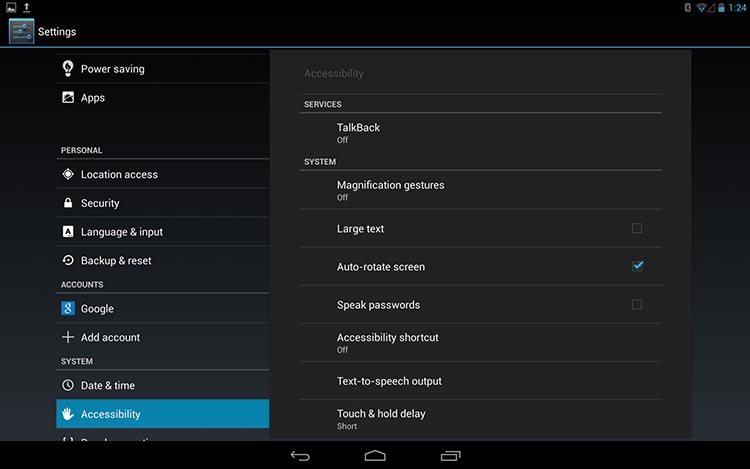
- Нажмите синюю пиктограмму шестерни.
- Укажите пункт «Специальные возможности», затем выберите «TalkBack».
- Переместите регулятор в положение «Включено».
- Подтвердите свои действия.
Часто людям с ограниченным возможностями необходим более крупный шрифт. Поэтому приложение Android Accessibility Suite является очень нужным и практичным. В приложении размер окна или его части можно увеличивать при помощи настроенных жестов. К примеру, по умолчанию в приложении вы можете увеличить размер экрана, нажав 3 раза на нужном месте.
Для возврата прежнего размера, снова сделайте то же самое. В программе Accessibility Suite можно увеличить размер экрана при помощи значка с человечком. Нажмите его и затем коснитесь нужного места на экране.
Субтитры являются еще одной вспомогательной и полезной функцией. В мобильном приложении их также можно включить. Их можно еще и редактировать: устанавливать шрифт, язык, стиль.
- Для их включения нажмите в приложении знак шестерни и нажмите на пункт «Специальные возможности».
- Далее выберите «Субтитры».
- Переключите ползунок в положение «Включено».
- Изменить другие параметры субтитров можно в этом же окне.
Полезно ли приложение Accessibility Suite
Для пользователей, у которых есть проблемы со здоровьем, говорить о том, нужна ли программа Android Accessibility Suite не приходится. Многие функции являются необходимыми в разных ситуациях. Нужен только пользователь, который сможет настроить приложение. Соответственно, если человек не имеет проблем со здоровьем, в приложении для него нет никаких полезных функций. Поэтому его можно просто отключить.
Как отключить или удалить приложение Accessibility Suite
Если вы устанавливали приложение отдельно, то его очень просто можно удалить.
- Откройте меню смартфона. Обычно эта кнопка имеет вид круга с точками или стрелки.
- Найдите приложение в списке и нажмите на него, удерживая до тех пор, пока не появится корзина вверху экрана.
- Перенесите приложение в неё и подтвердите удаление.
После этих действия программа полностью удалится из вашего смартфона или планшета. Удалится также кэш и прочие файлы, которые устанавливало на ваше устройство приложение. В том случае, если оно было предустановлено разработчиком, то программу таким образом не удалить. Чтобы оно не работало вместе другими приложениями в фоновом режиме, вы может его только выключить. Для этого:
- Опустите «шторку» Android и выберите шестерню, которая открывает настройки мобильного устройства.
- В некоторых версиях Android есть для этого отдельная кнопка. Вы можете открыть их любым доступным для вас способом.
- Найдите пункт «Приложения» и выберите его.
- Вверху пролистайте влево вкладки и нажмите последнюю «Все».
- В списке приложений найдите Accessibility Suite и выберите его.
- Нажмите кнопку «Остановить» и «Отключить».
Если у вас в устройстве есть root-права, вы сможете удалить приложение из телефона совсем.
Отзывы о приложении Android Accessibility Suite
На странице приложения Accessibility Suite в маркете Play Google люди оставляют отзывы о данном приложении. Среди них есть как те, кто благодарит разработчиков, так и те, кто крайне недоволен этим приложением. Пользователи утверждают, что помощник Android содержит вирусы. После того, как программу Accessibility Suite удаляют по ненадобности, оно восстанавливается снова.
Со слов разработчика такая функция действительно есть в приложении. Она была добавлена на тот случай, когда пользователи с плохим зрением или другим недугом случайно удаляют его. Через некоторое время оно, как птица феникс, восстанавливается в устройство. Если приложение предустановлено разработчиком, то при отключении иногда пропадают иконки с рабочего стола.
Чтобы вернуть работоспособность смартфону, его приходится перезагружать. Эта особенность программы также вызывает большое количество отрицательных комментариев от пользователей.
Источник: itdesc.ru